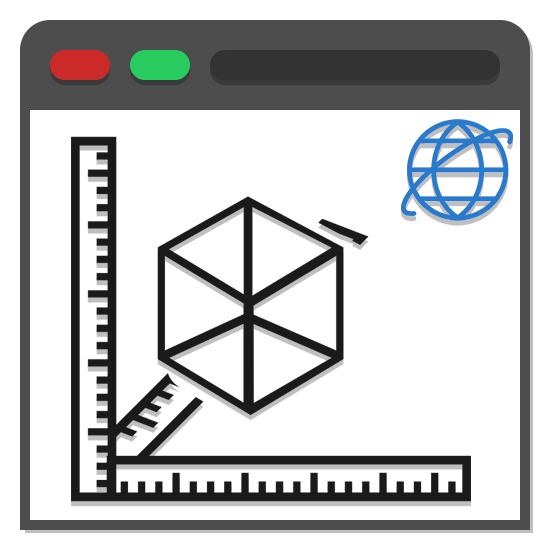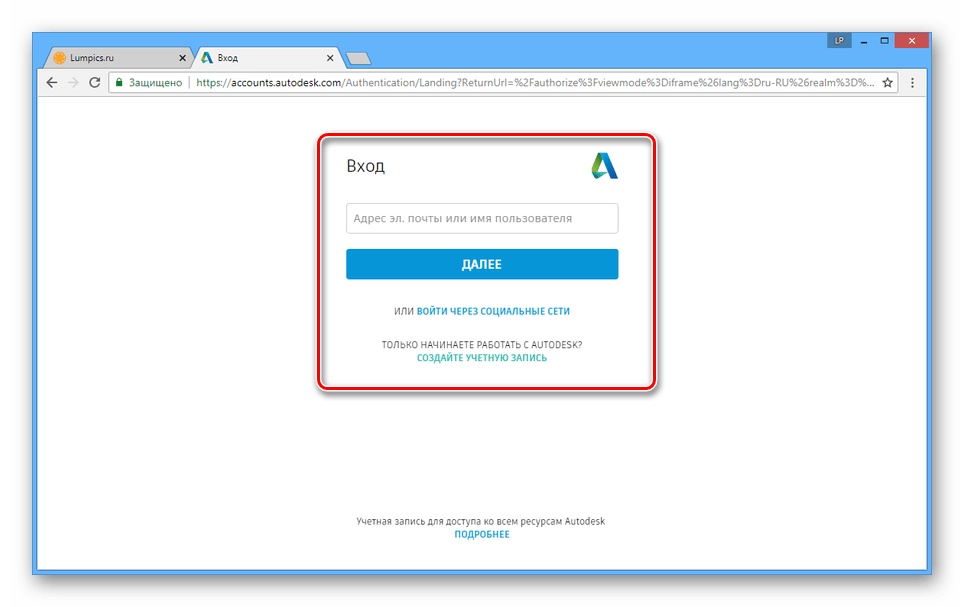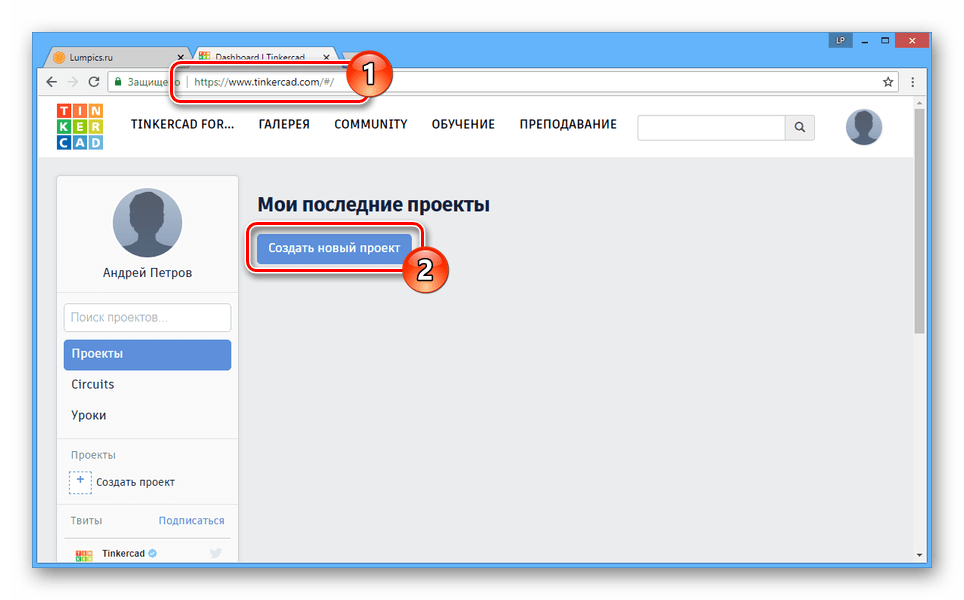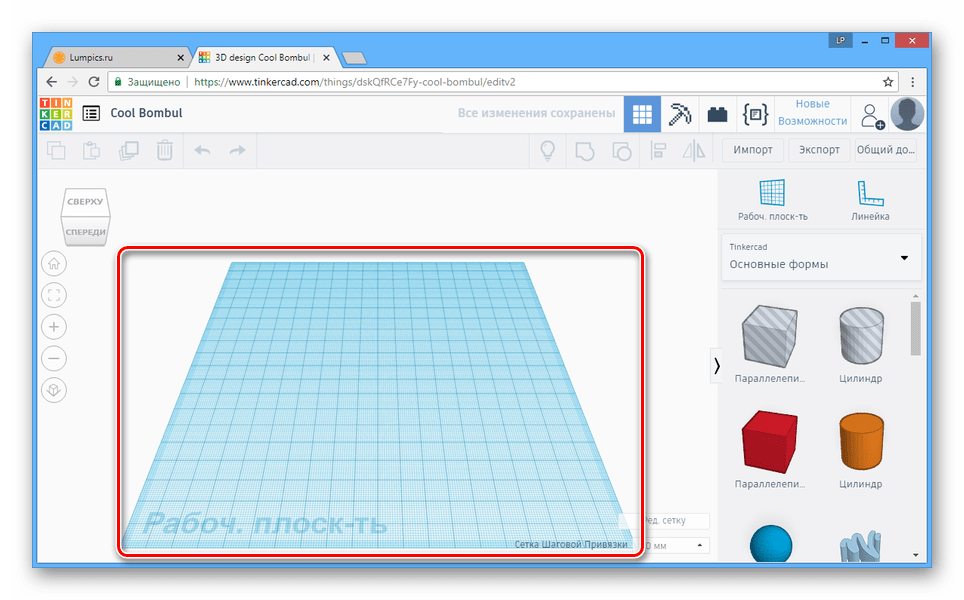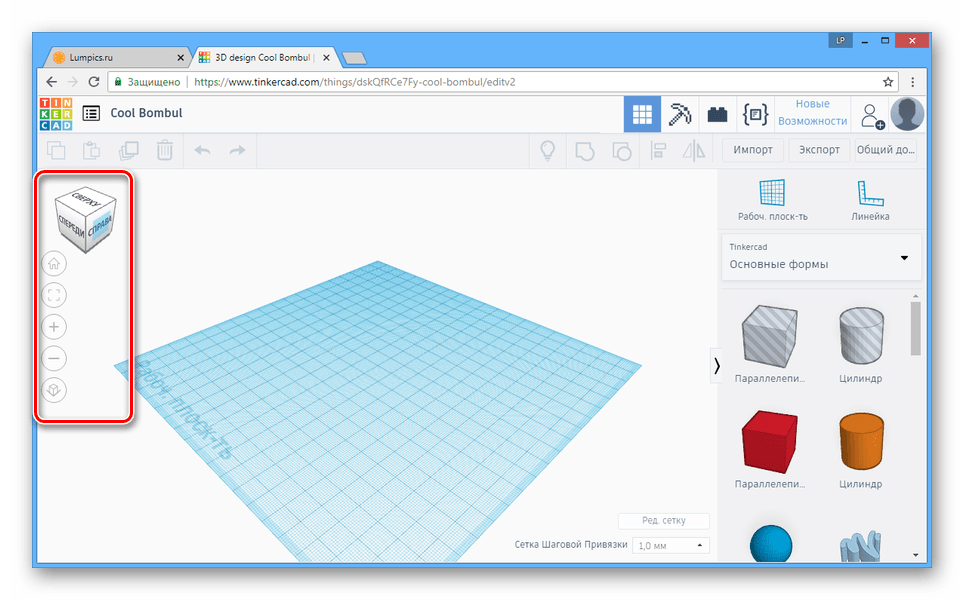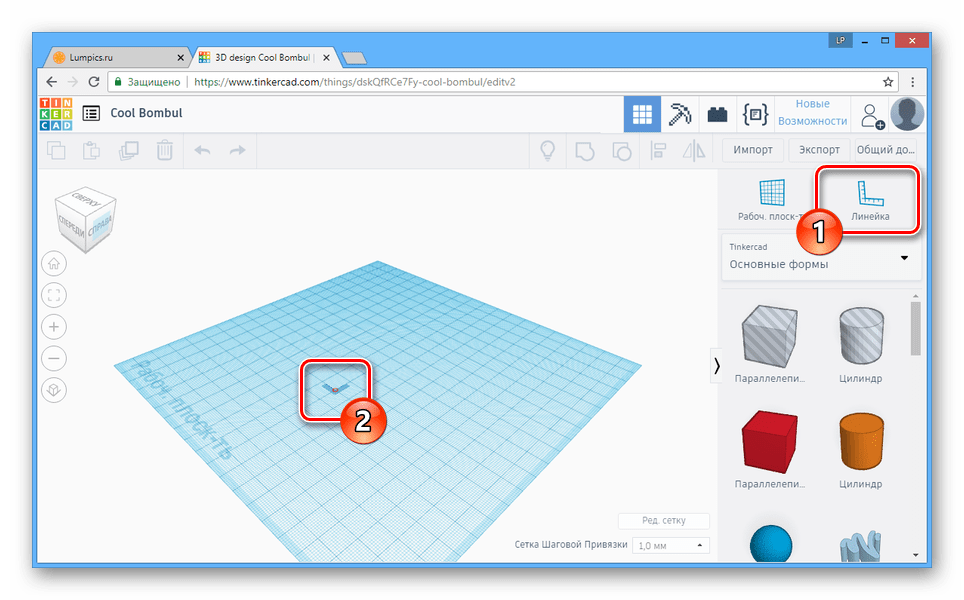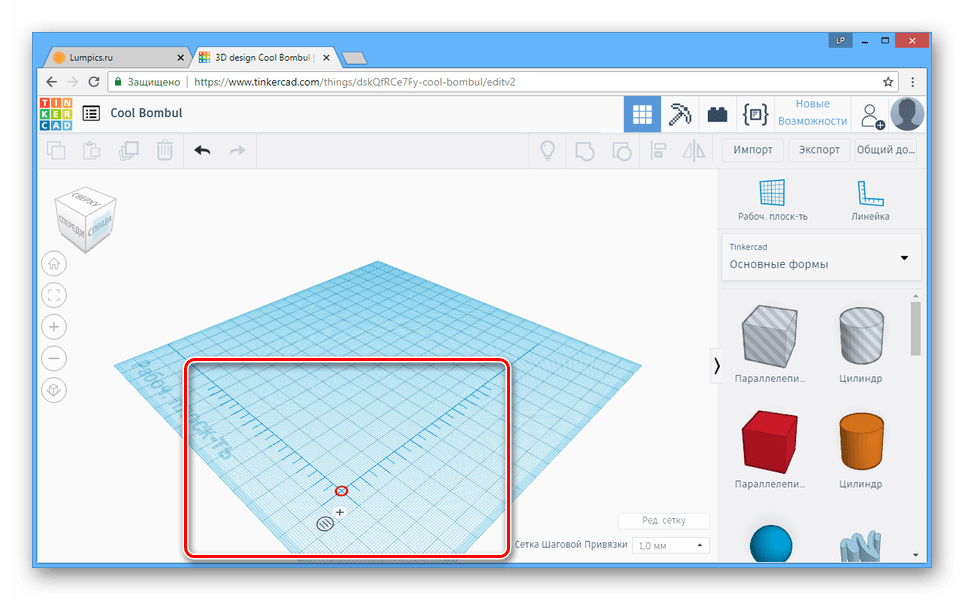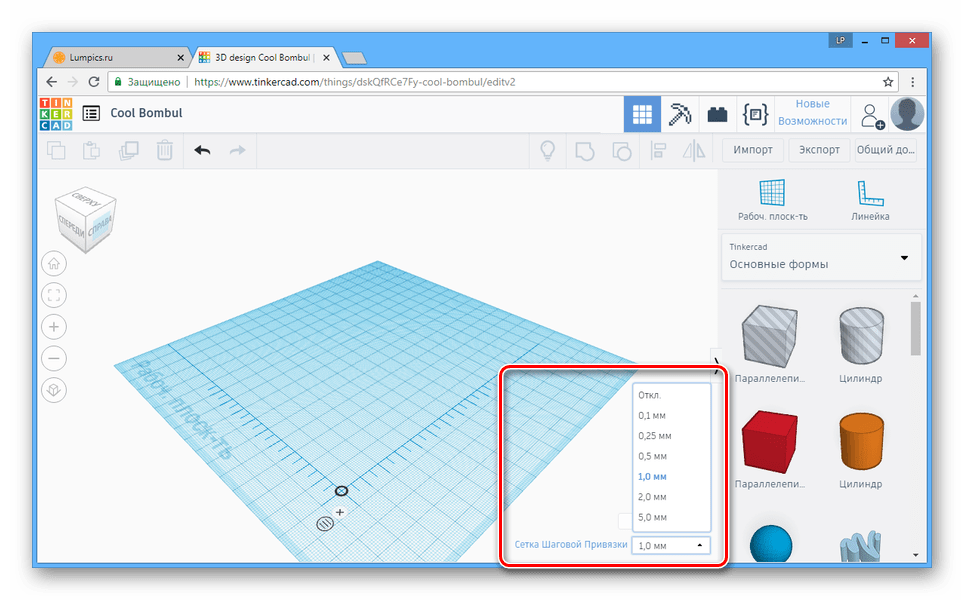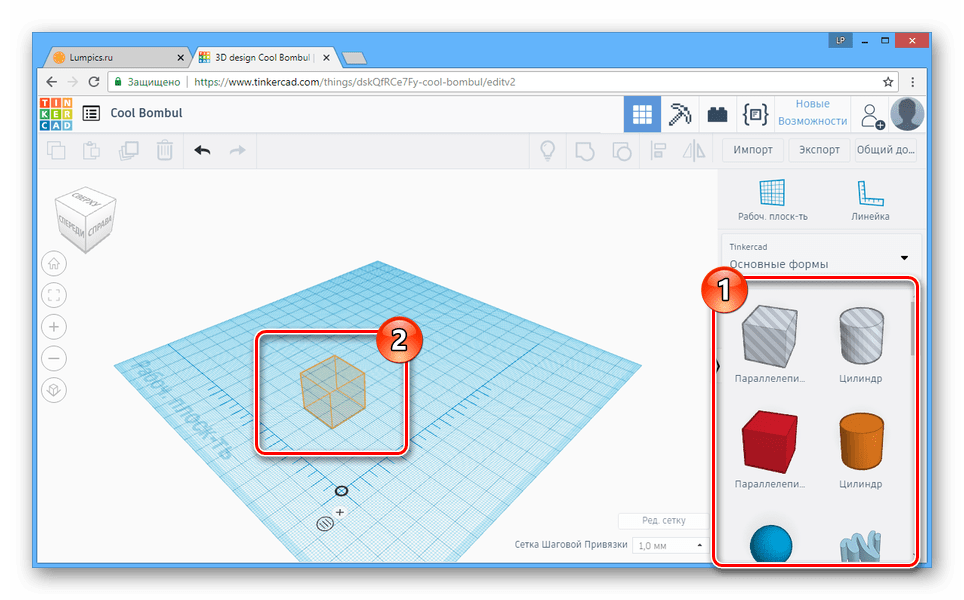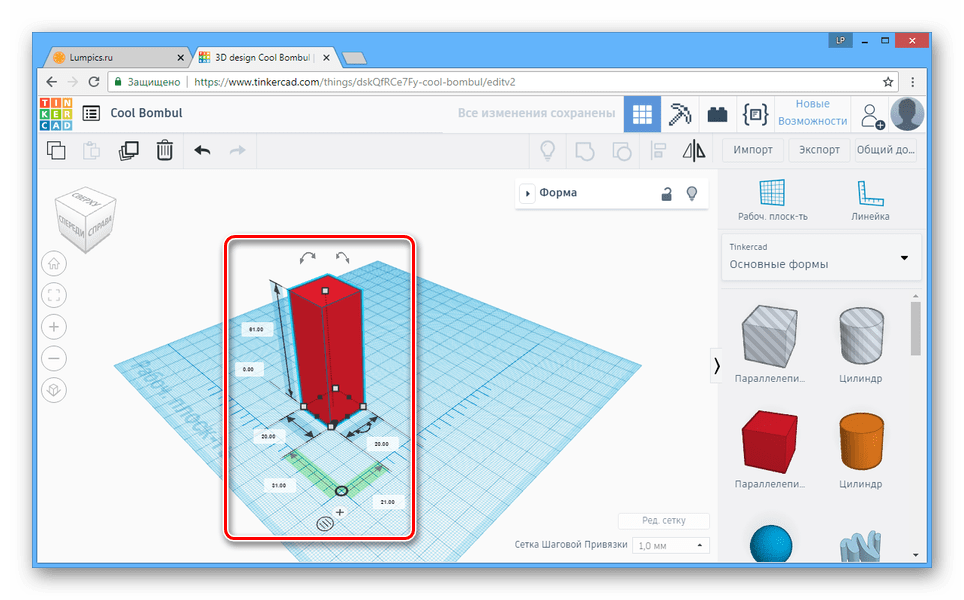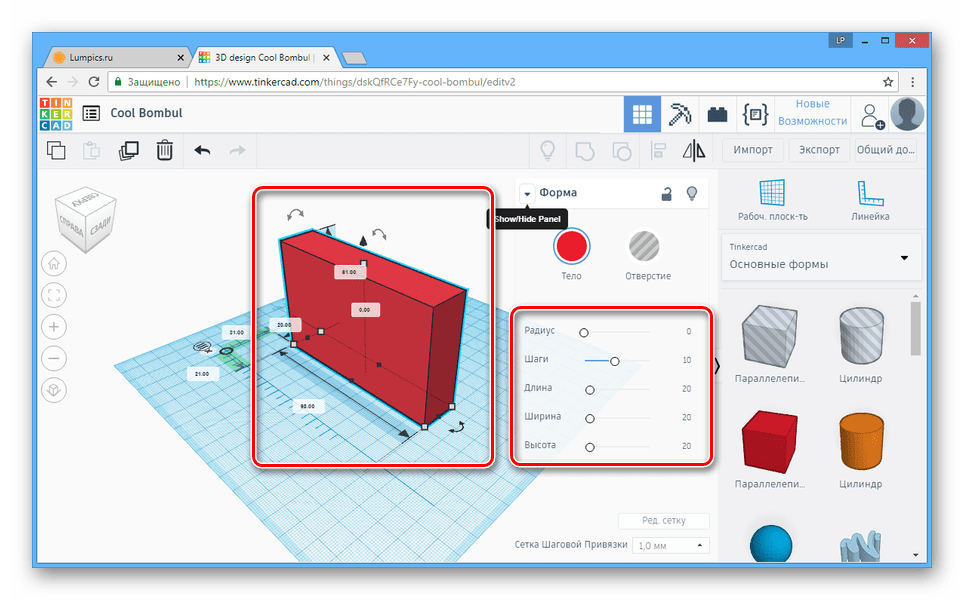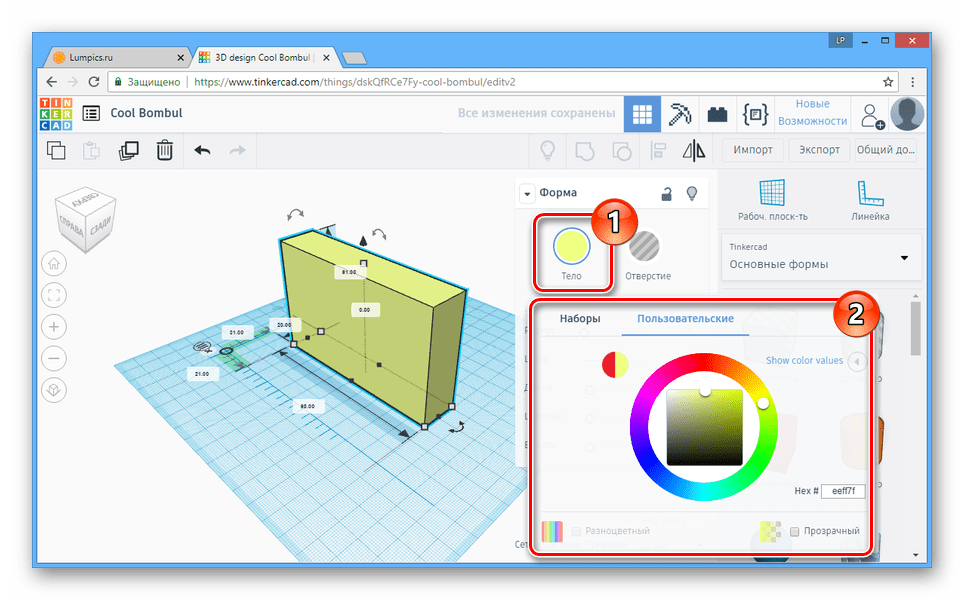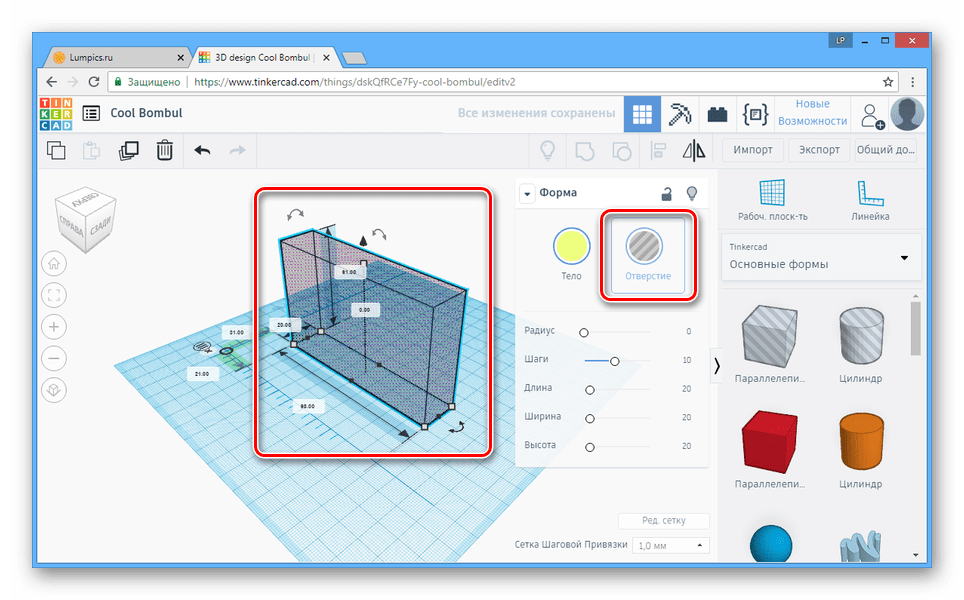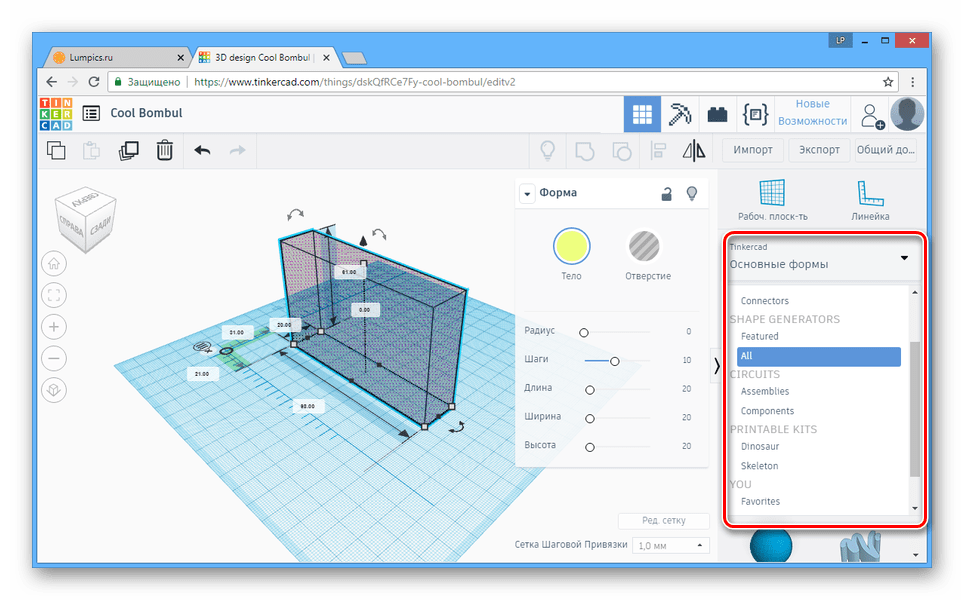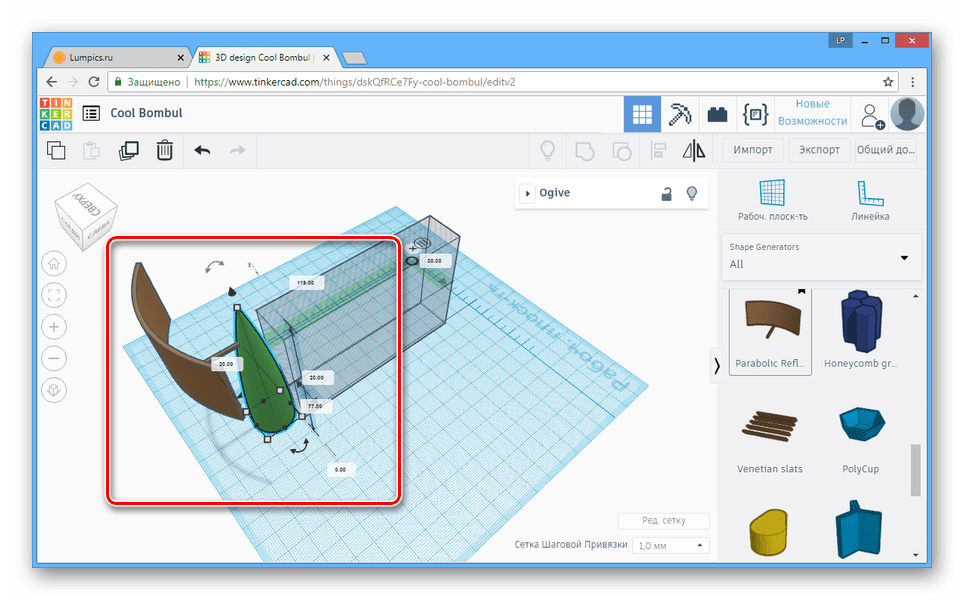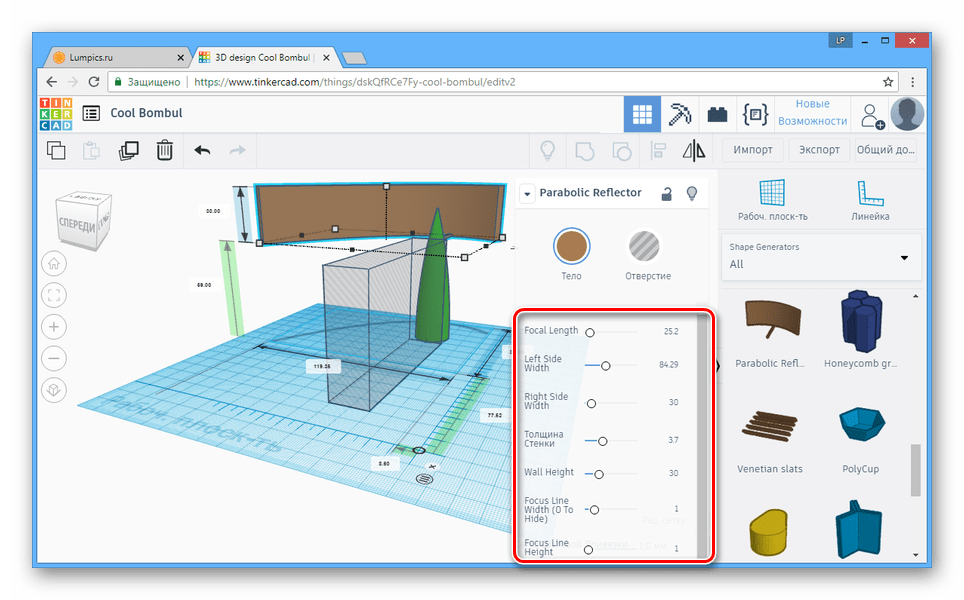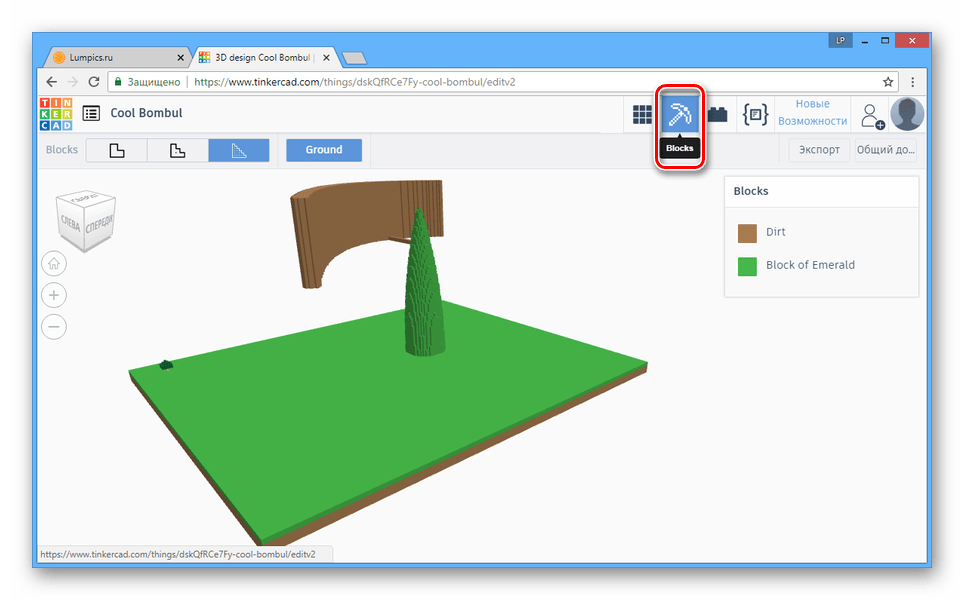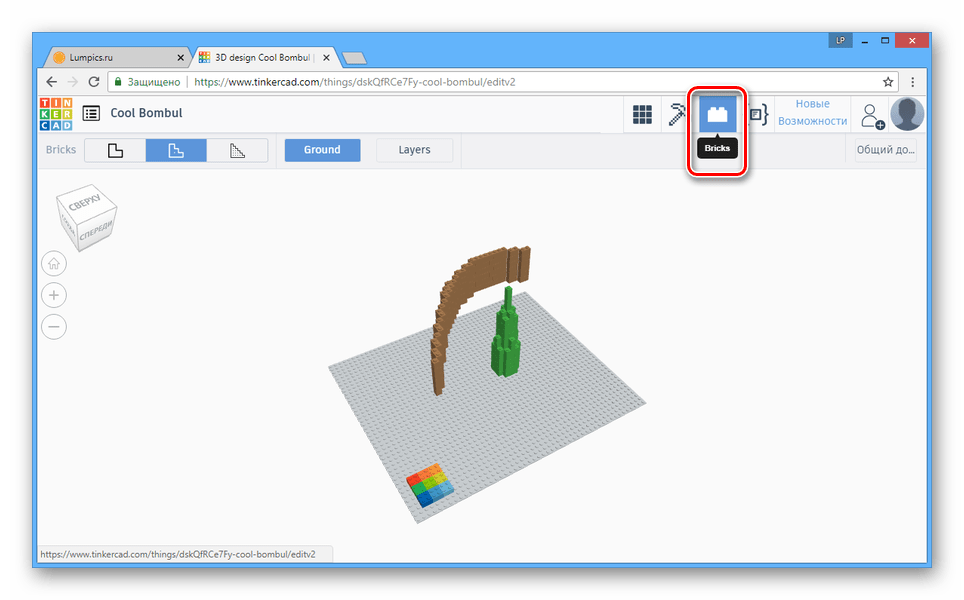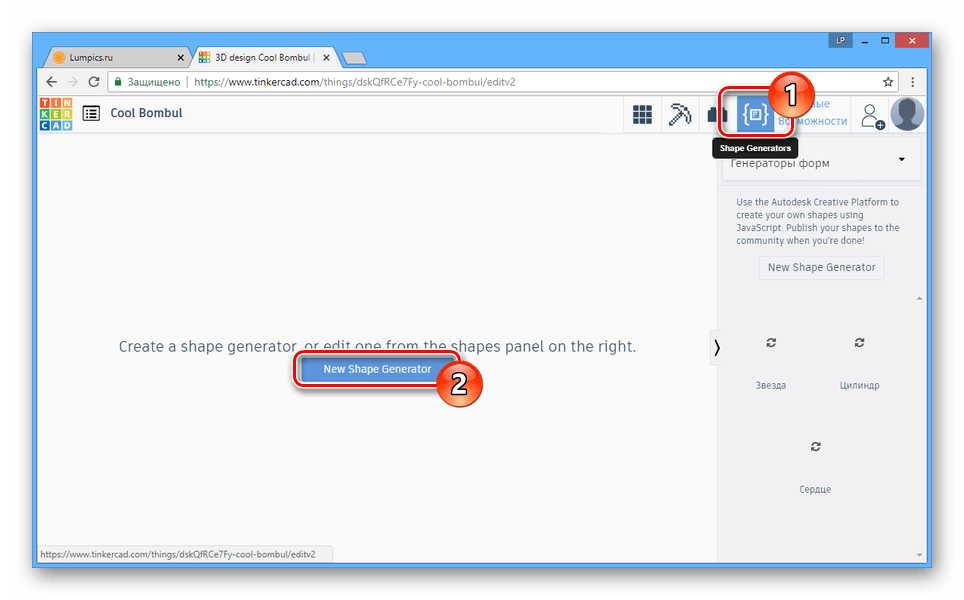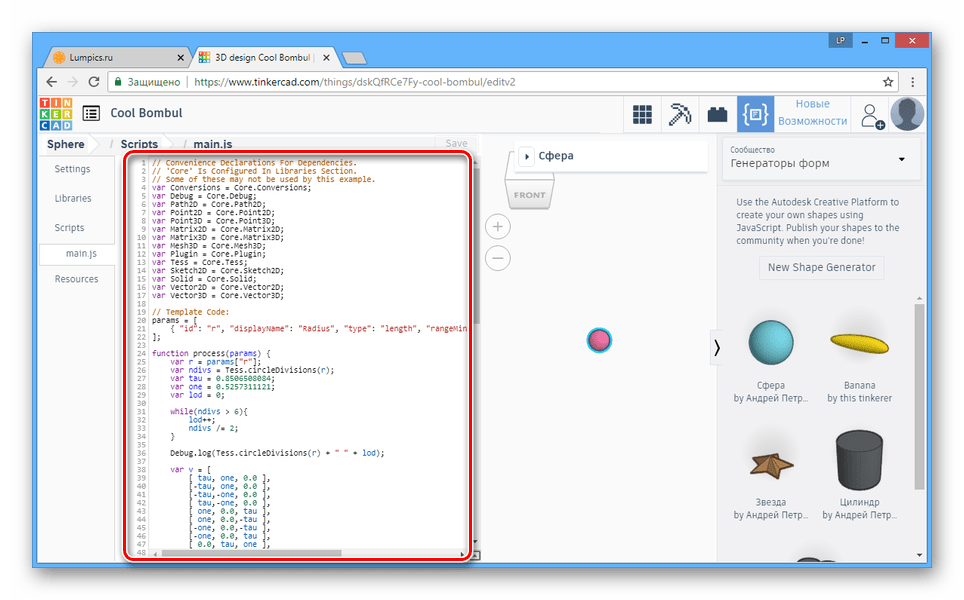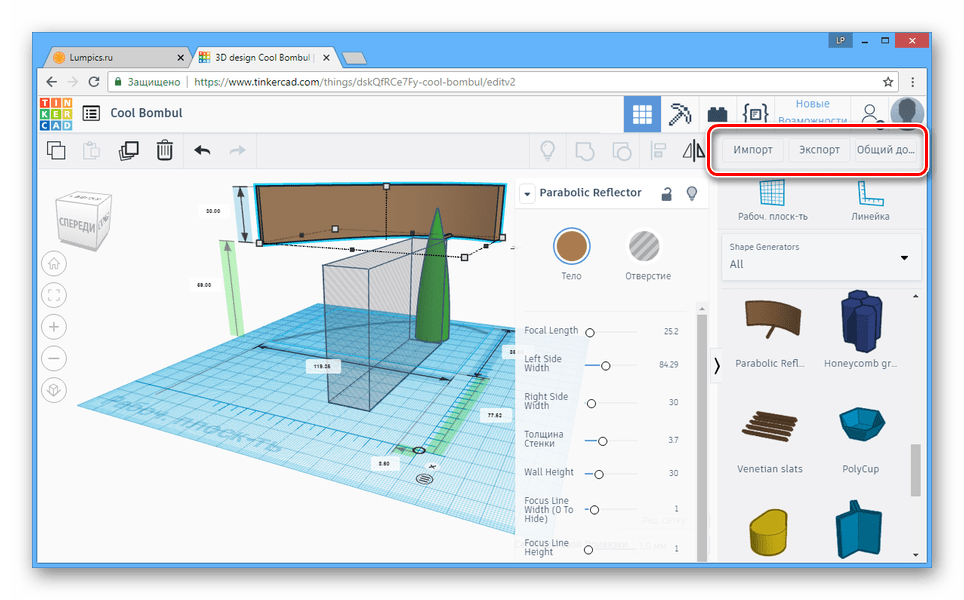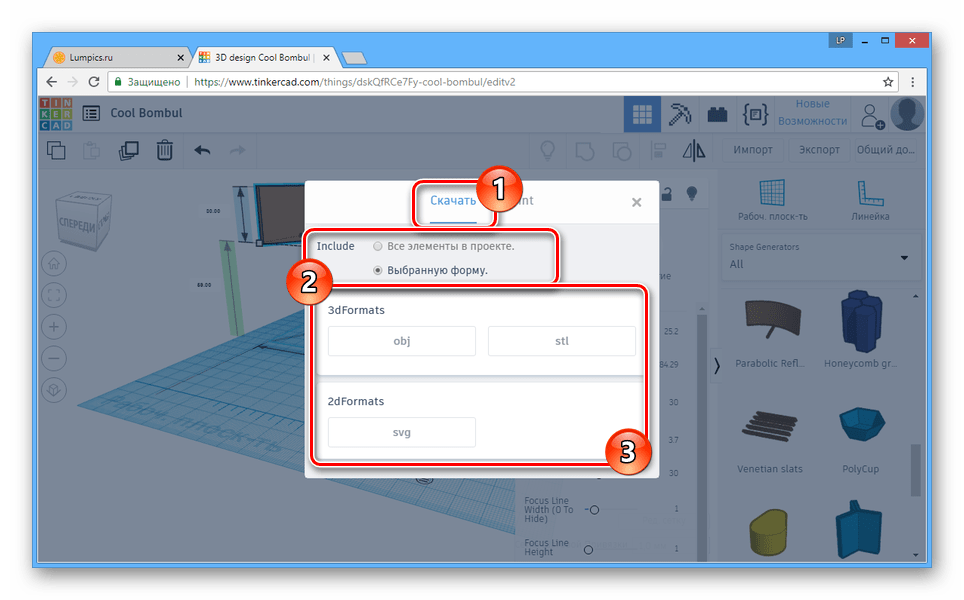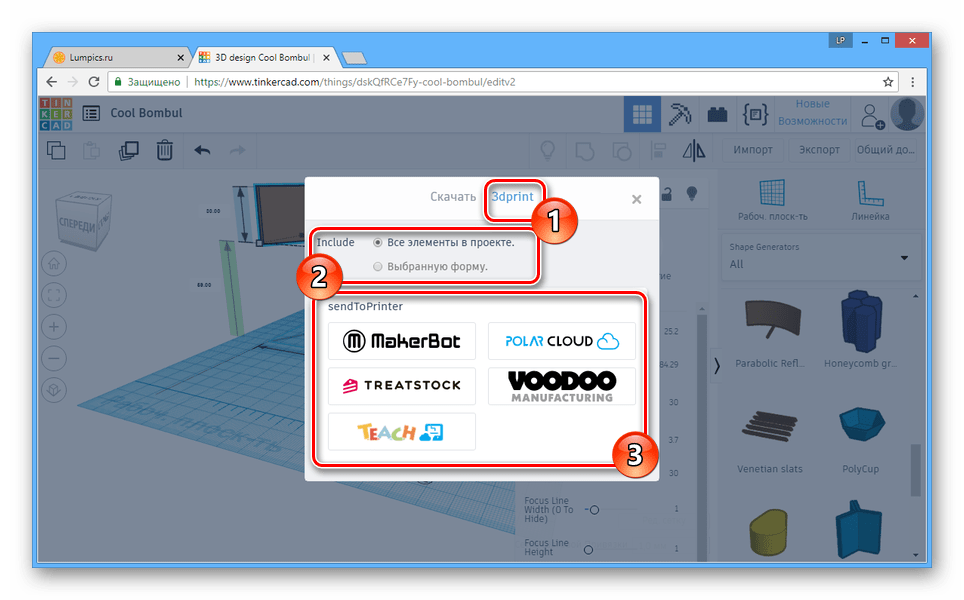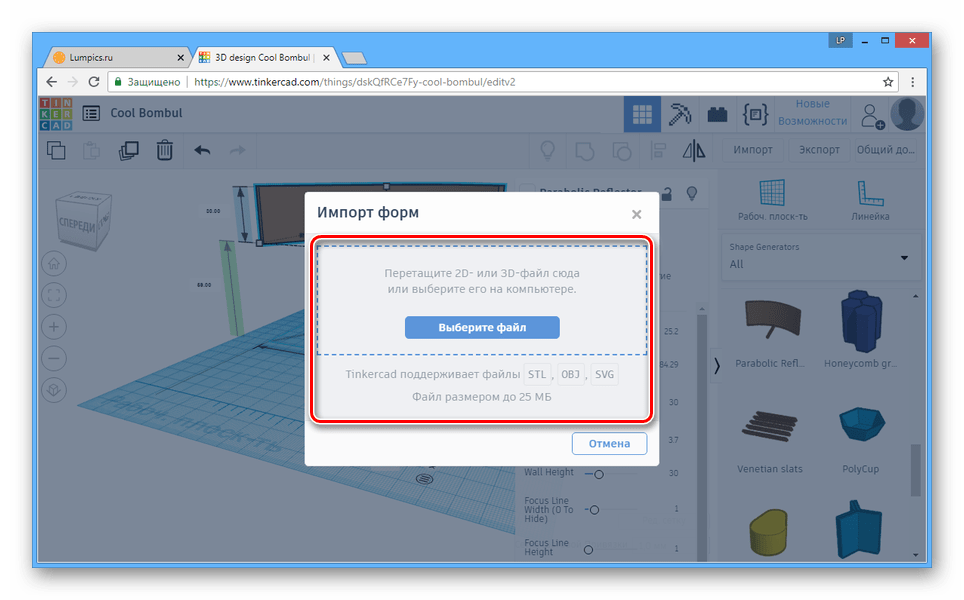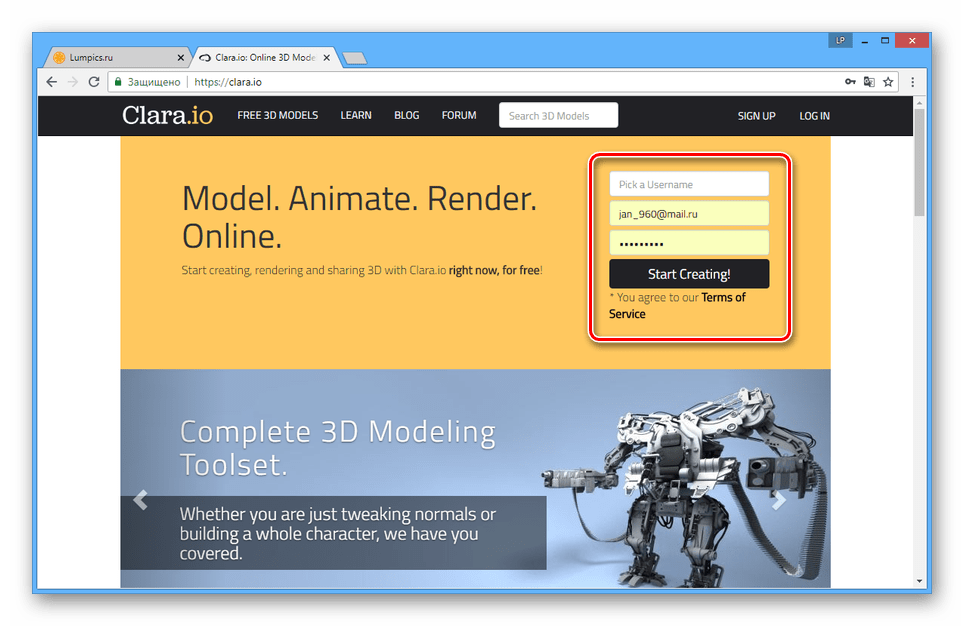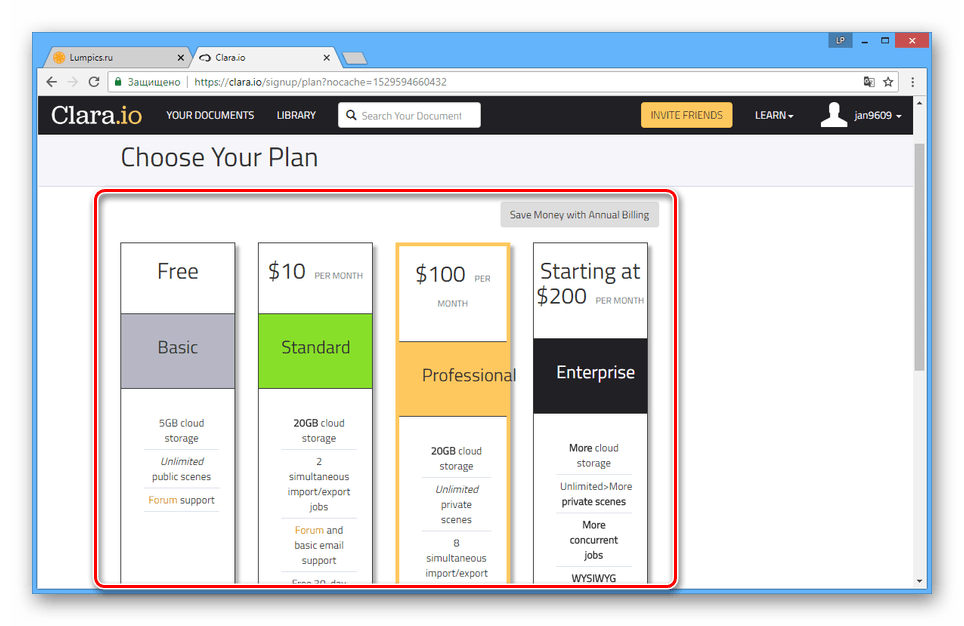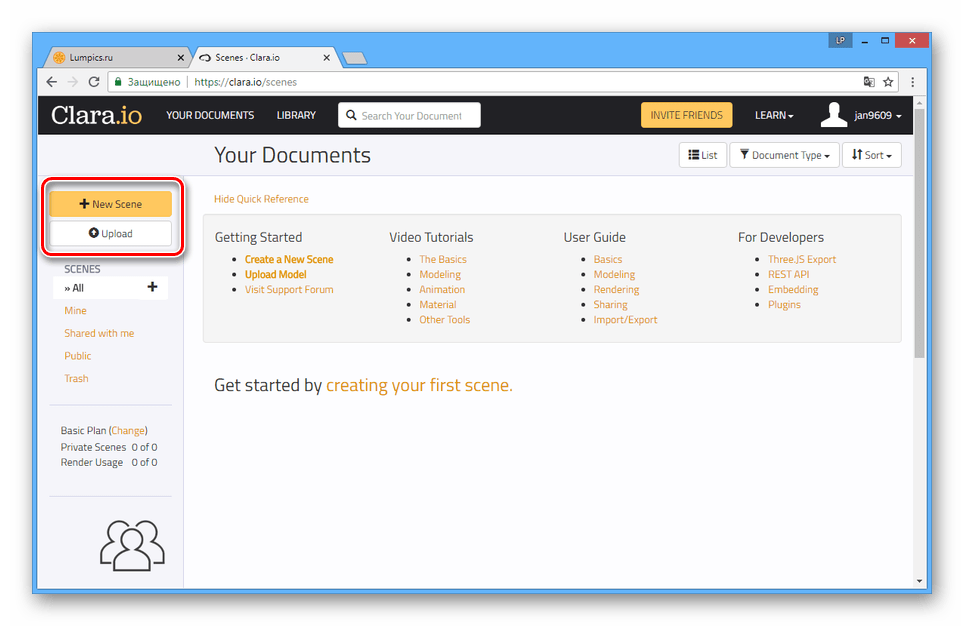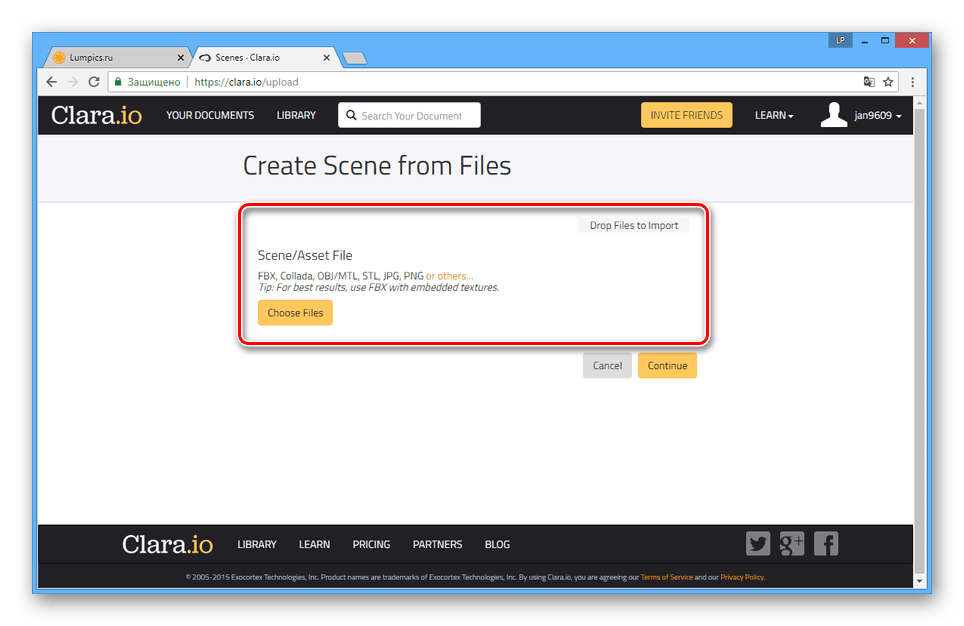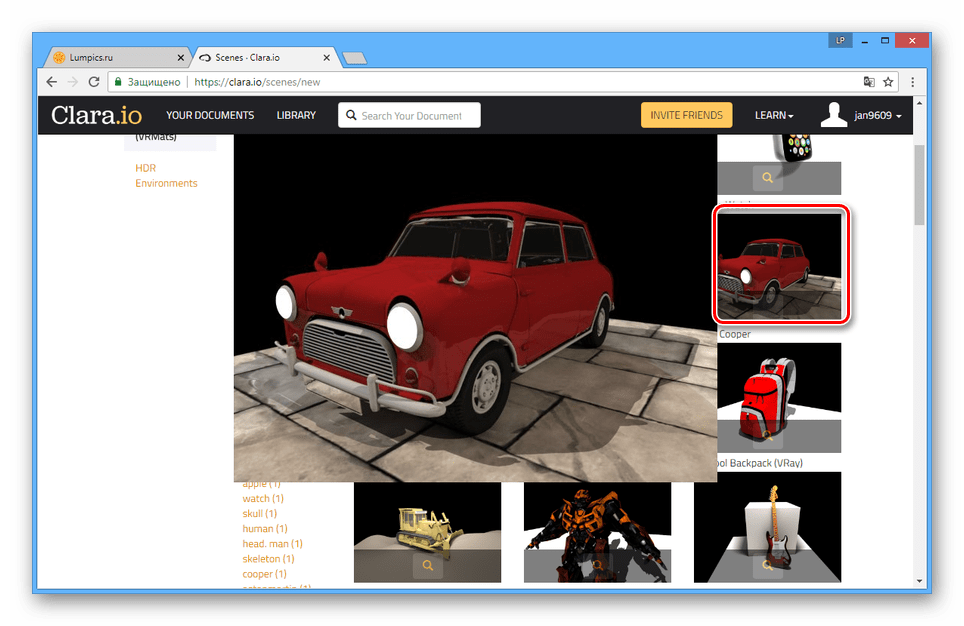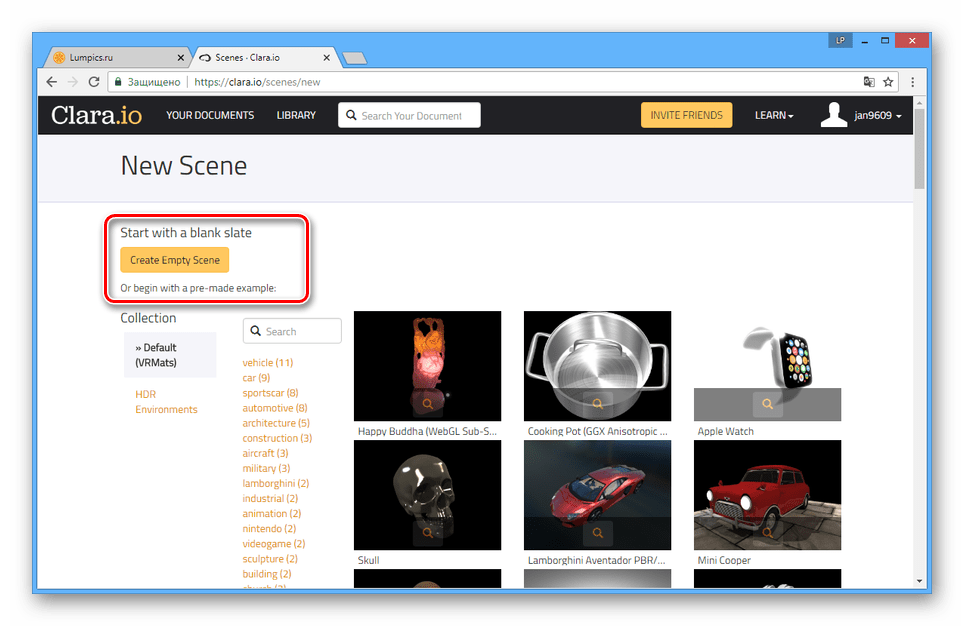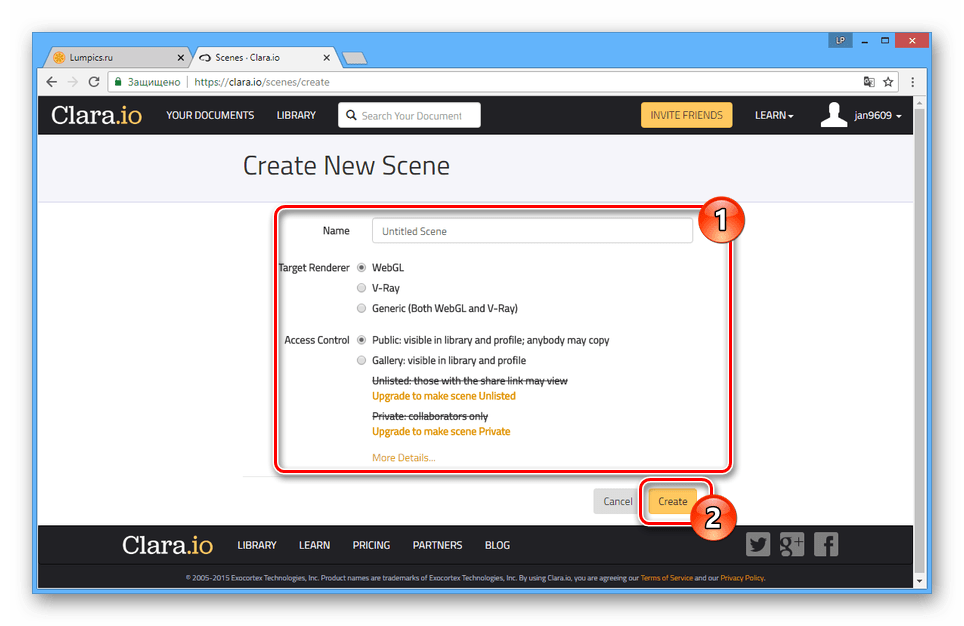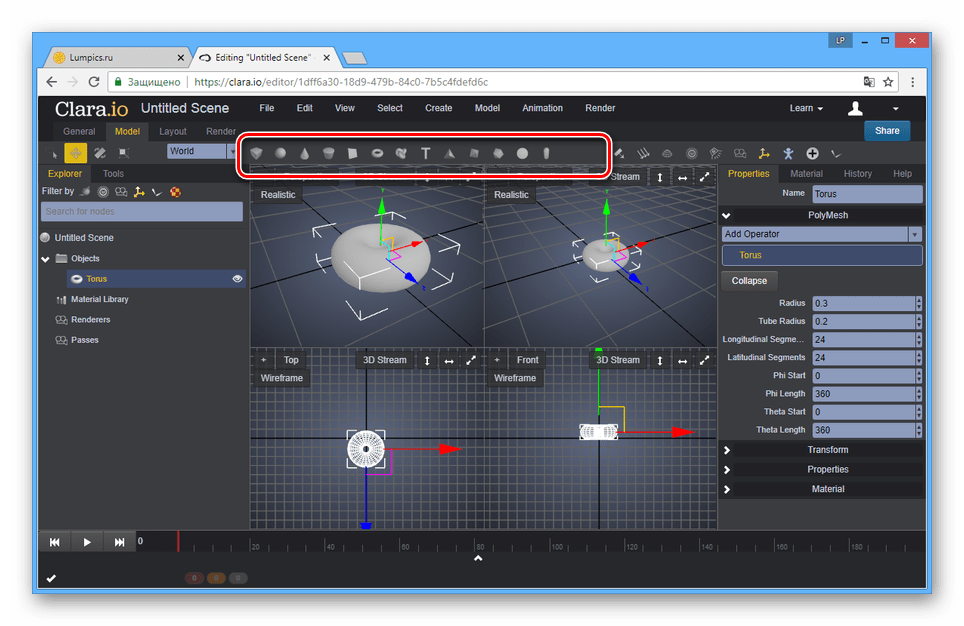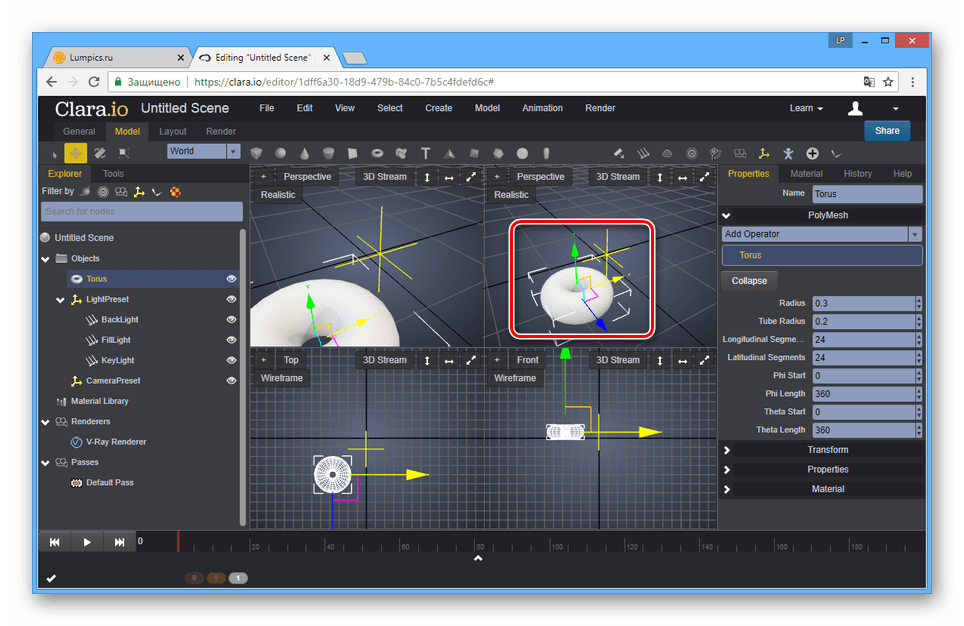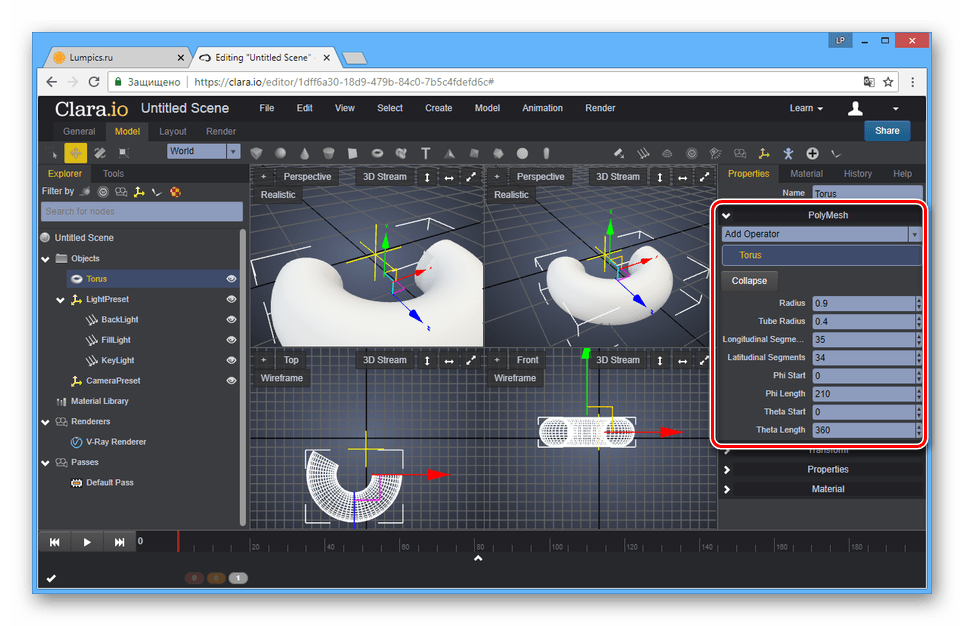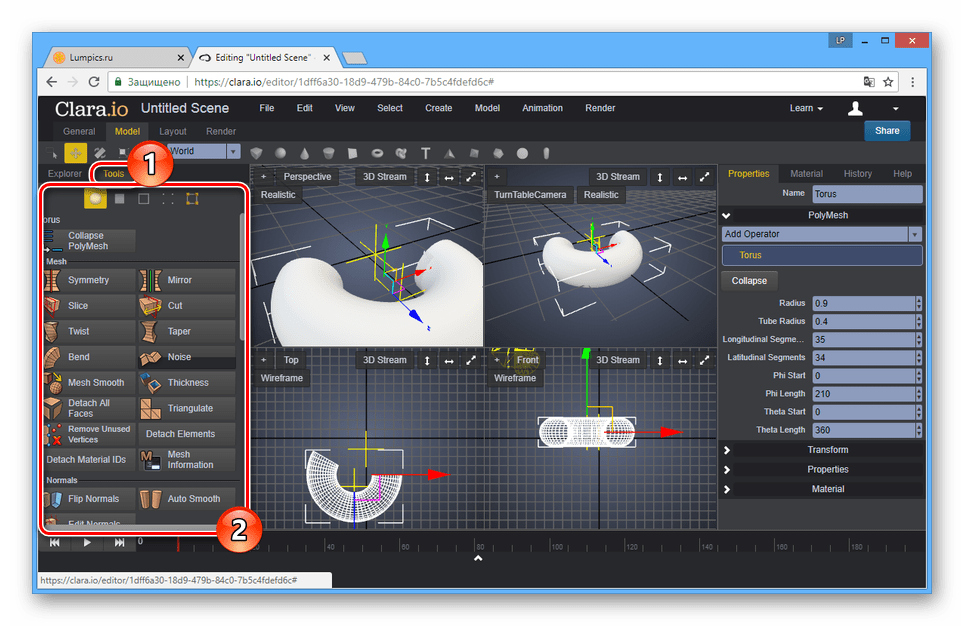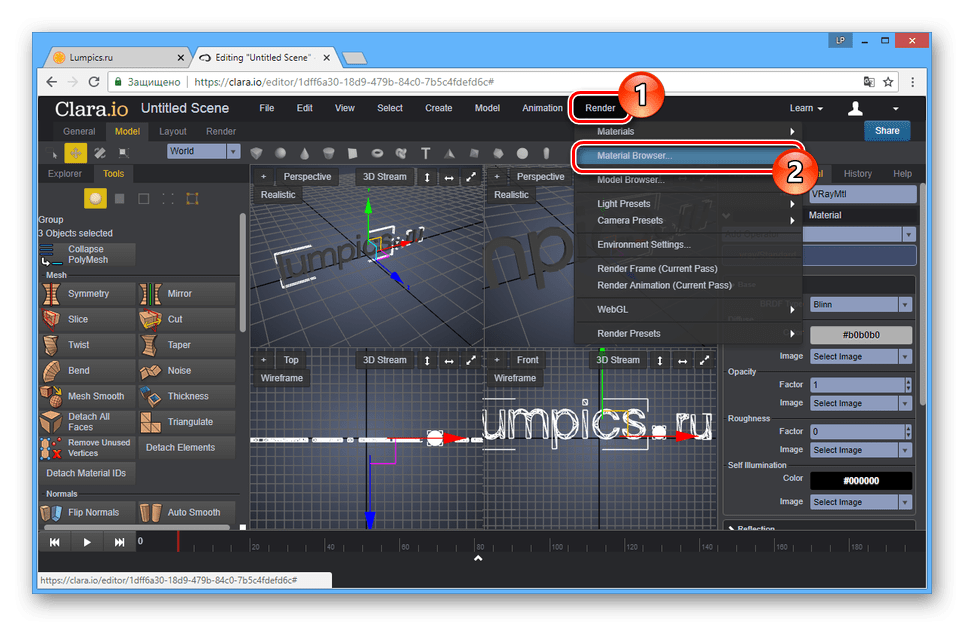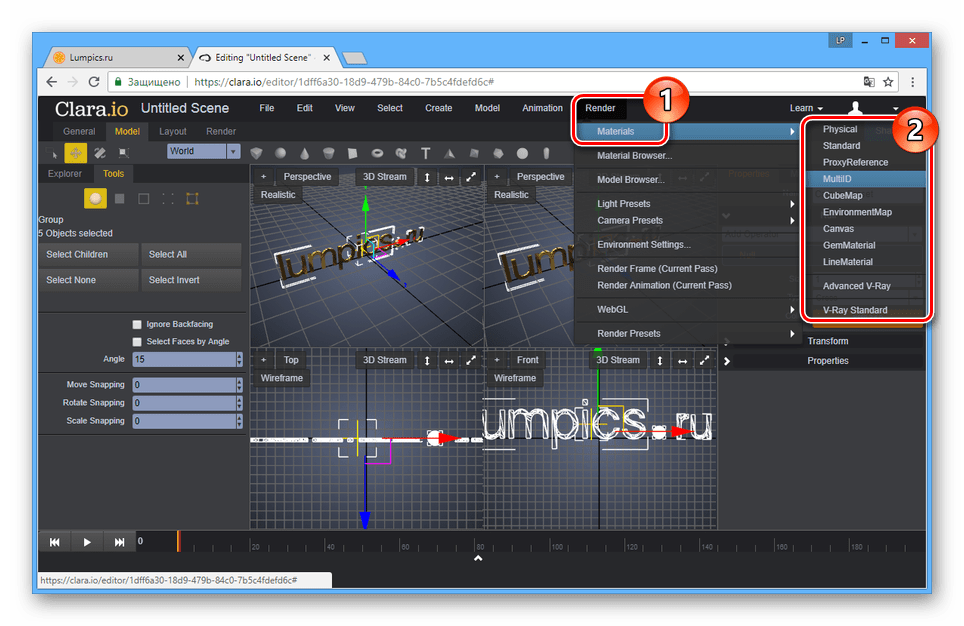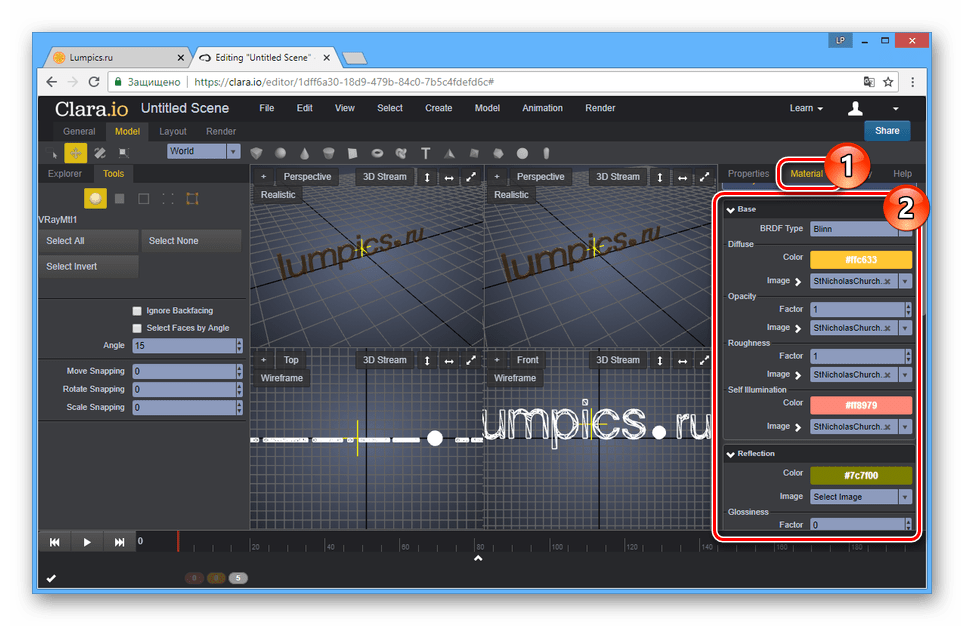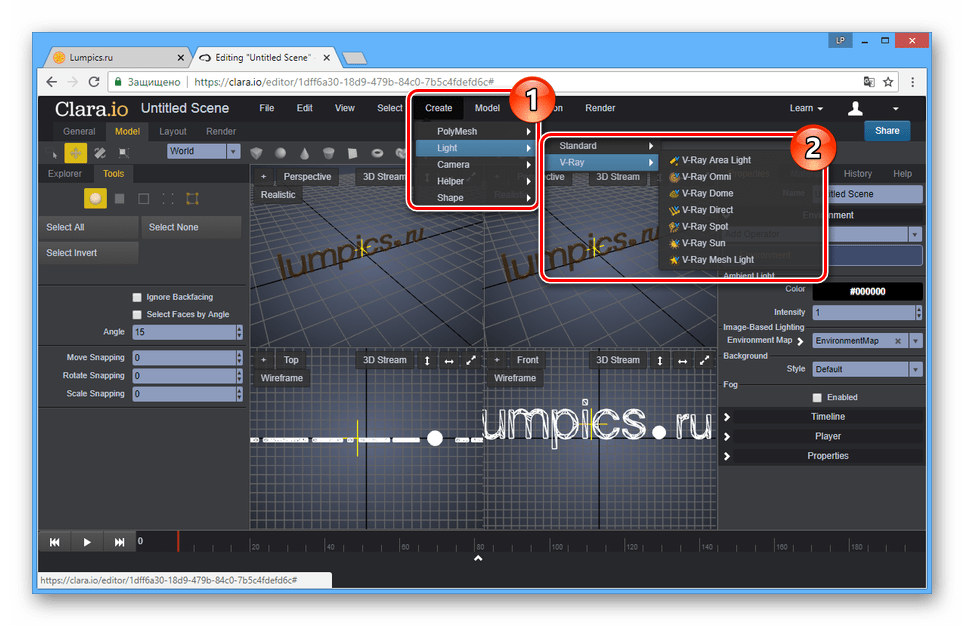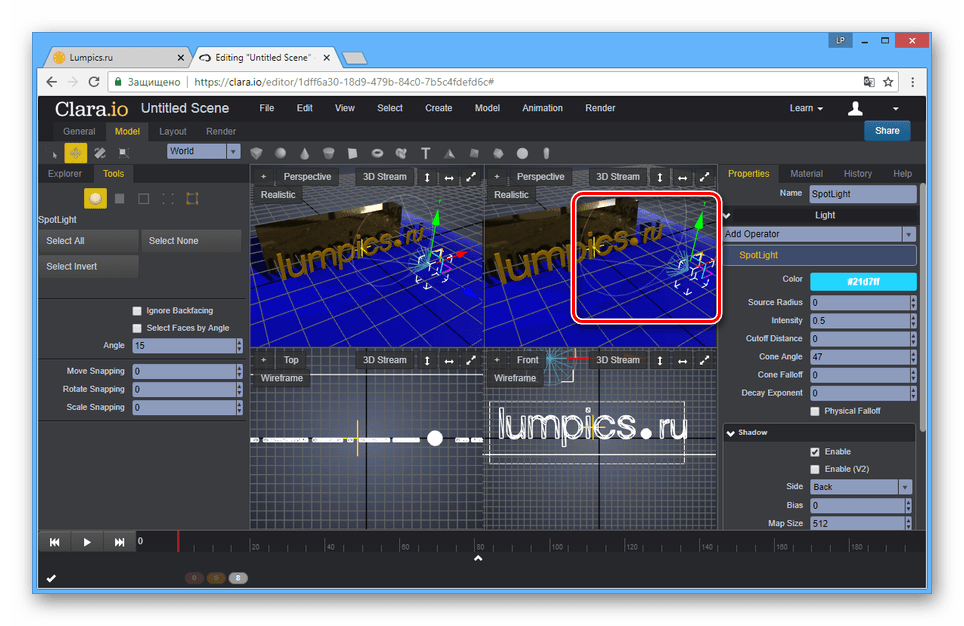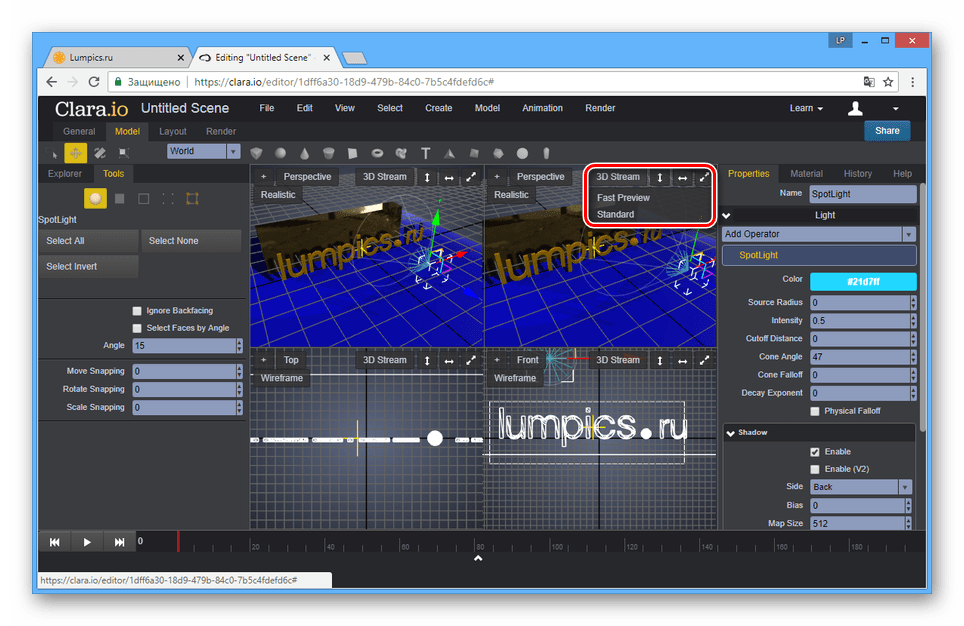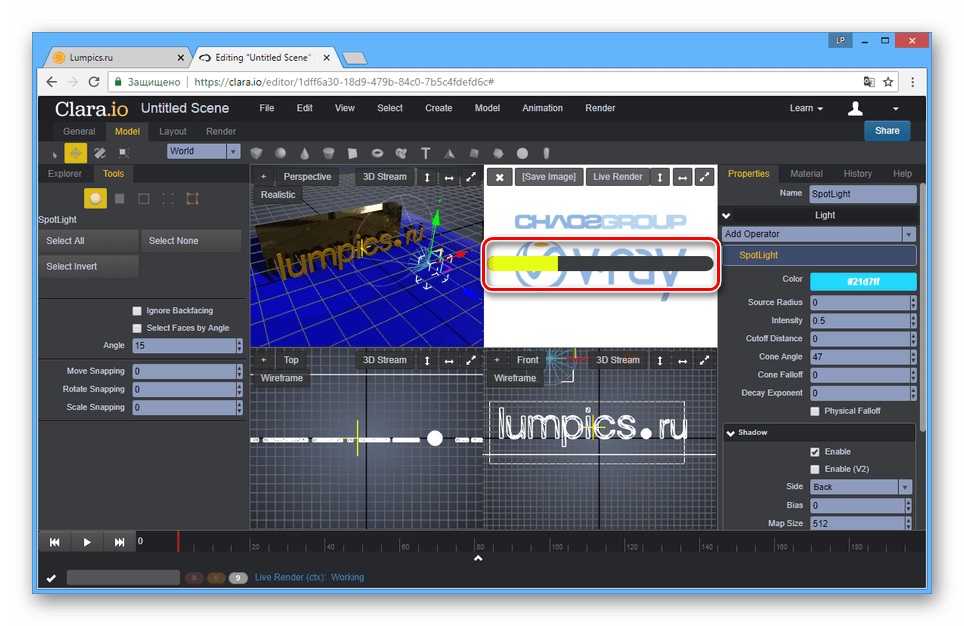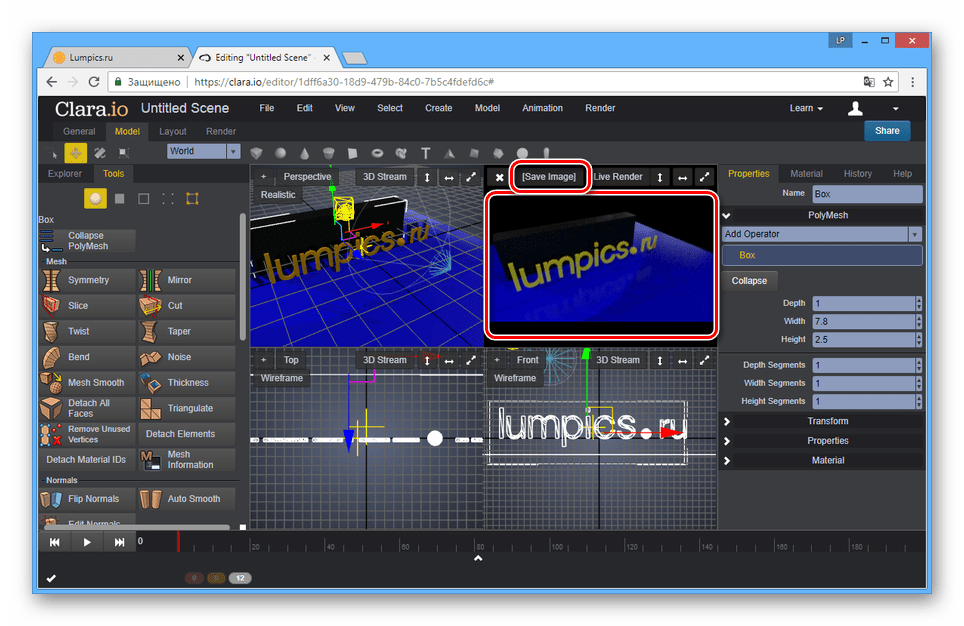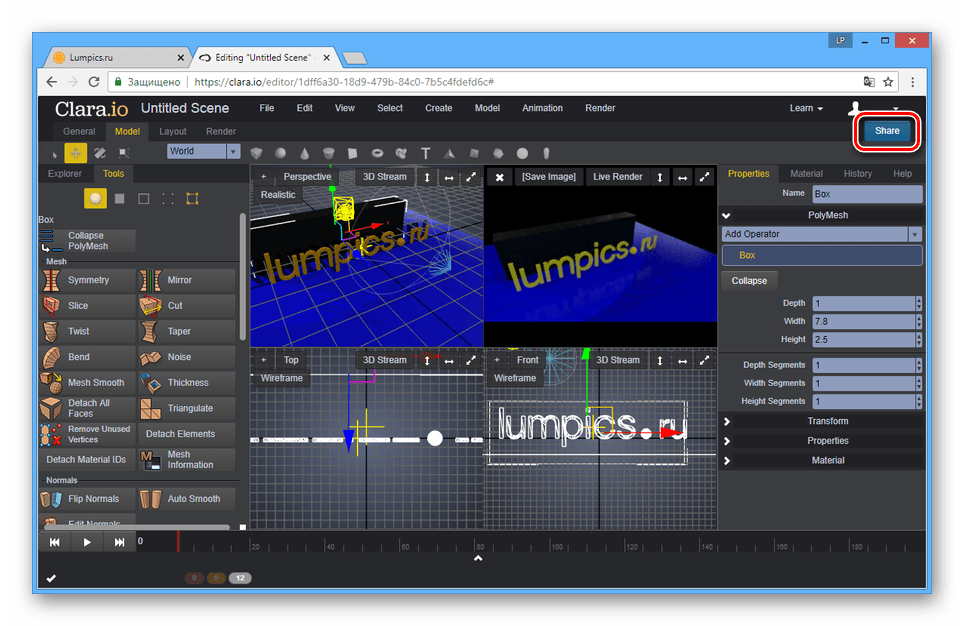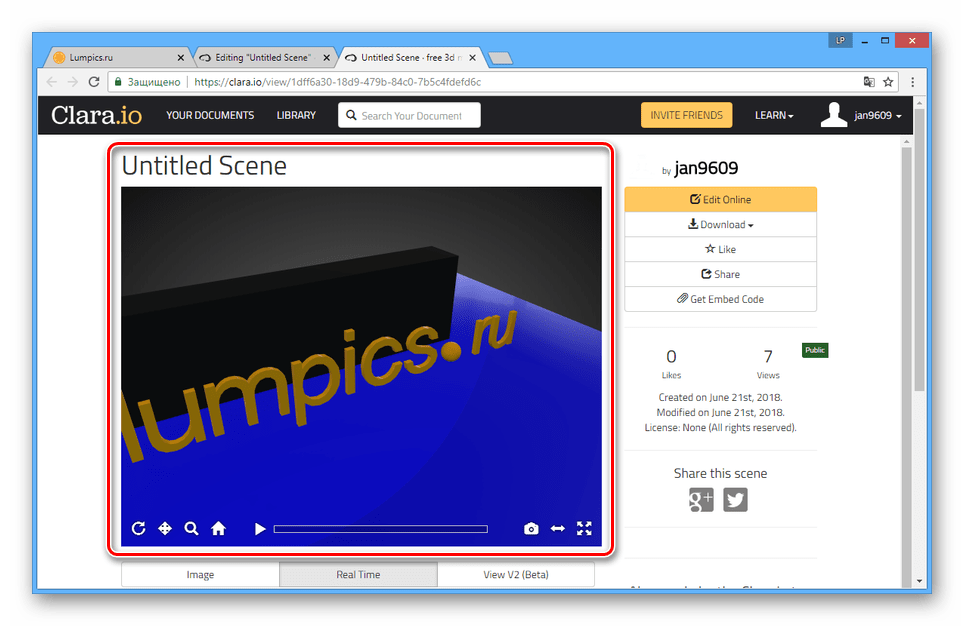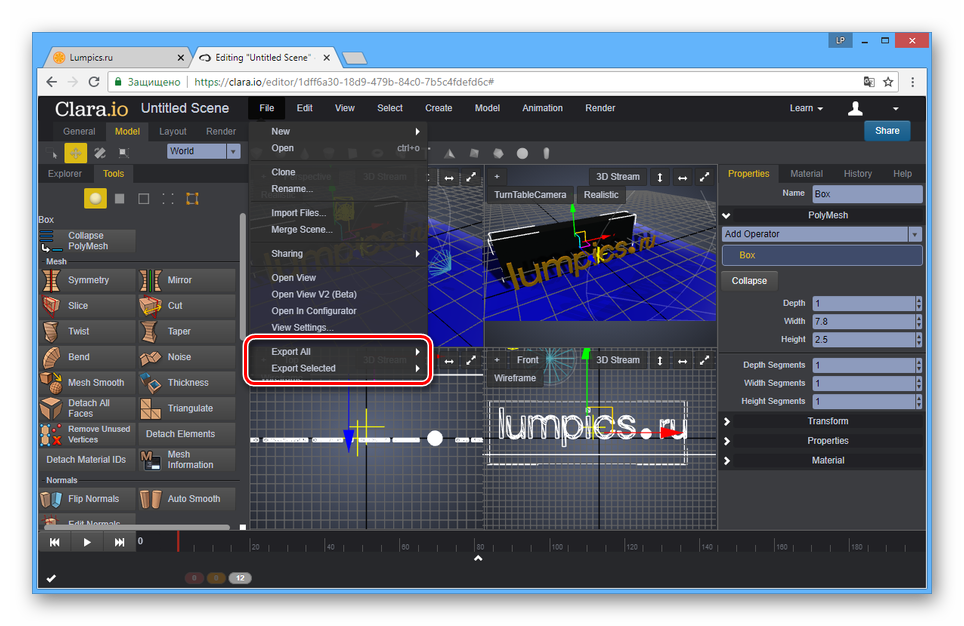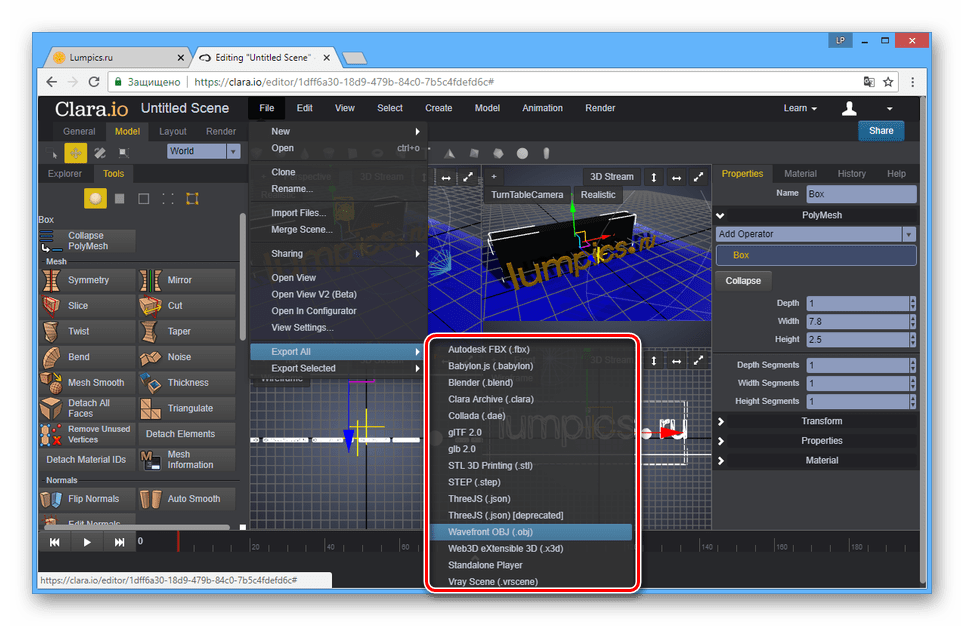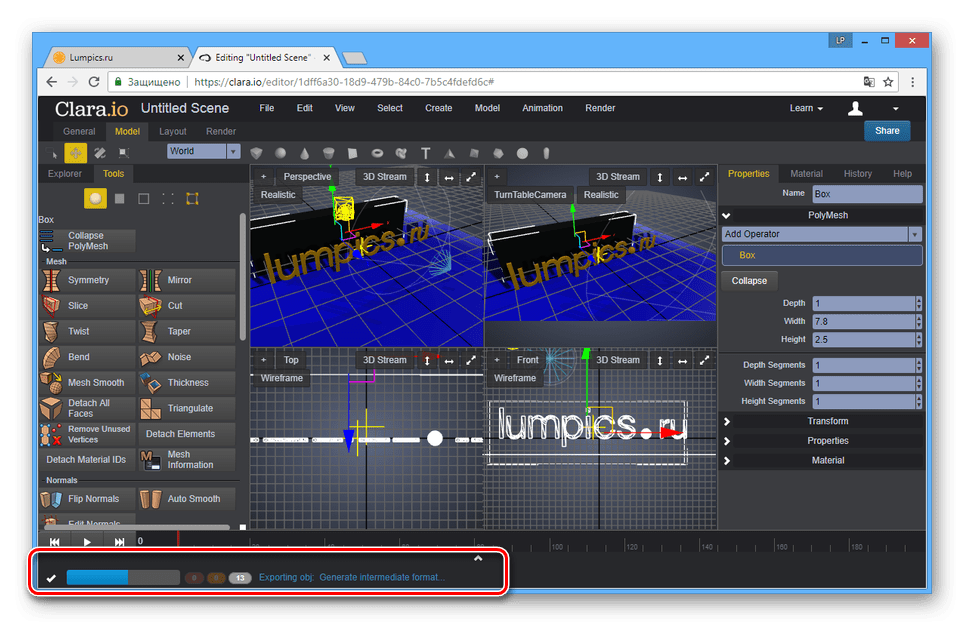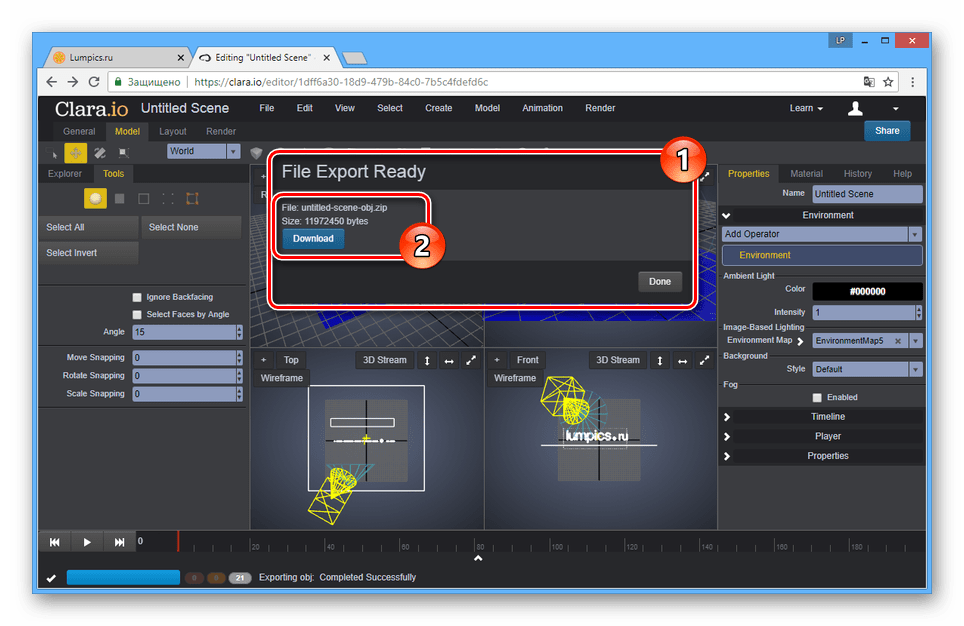6 самых популярных программ для 3D-моделирования
Хотите научиться 3D-моделированию, но не знаете, какую программу выбрать? Рассказываем о самых популярных, их плюсах и минусах.
Даже самая лучшая программа для 3D-моделирования не сделает из вас высококлассного специалиста — на это уйдут месяцы и даже годы труда. Однако 3D-программы — важный профессиональный инструмент, поэтому выбирать его лучше вдумчиво. У программ разные интерфейсы и возможности; кроме того, у некоторых есть студенческая версия, а это выгодно для начинающих.
При всех различиях, есть и сходства — и это хорошая новость. Если в будущем вам понадобится освоить новую программу, то сделать это будет уже проще.
Пишет про дизайн в Skillbox. Работает директором по маркетинговым коммуникациям, изучает рекламную графику и 3D.
Autodesk 3ds Max
3ds Max — одна из старейших и самых распространенных программ для 3D-моделирования. Для нее выпущено больше всего видеоуроков, курсов и дополнительных расширений. Часто новички выбирают ее именно поэтому. Разработчики программы предоставляют для учащихся бесплатную версию на три года — чтобы ее оформить, достаточно зарегистрироваться в качестве студента.
Эту программу для 3D-моделирования больше всего любят в США и Европе, так что, если вы думаете о работе с зарубежными студиями, стоит начать изучение именно с этого софта. Так же, как и у Autodesk 3ds Max, у Maya есть бесплатная версия для студентов.
Cinema 4D
Эту программу отличает приятный и удобный интерфейс, который легче воспринимается новичками. Раньше Cinema 4D использовалась преимущественно для моушн-дизайна, но в последнее время все чаще можно увидеть специалистов из кино и рекламы, работающих в ней. Из минусов можно отметить только стоимость программы и отсутствие студенческой версии. Скачать бесплатную пробную версию можно на официальном сайте.
Houdini
Именно в Houdini собираются сцены фильмов или видео, а все потому, что программа обладает мощными возможностями для создания спецэффектов. Более того, эта программа для 3D-моделирования удобна для эффективной работы над сложными и нестандартными задачами. Если вы хотите работать в сфере VFX 1 и заниматься разработкой зрелищных эффектов, стоит попробовать изучить этот 3D-пакет. Студенты и новички в компьютерной графике могут установить бесплатную версию программы.
Blender
За последние пару лет Blender стал одной из самых популярных программ для создания трехмерной графики. Плюсов много: полностью бесплатная, кроссплатформенная и удобная программа с гибким интерфейсом и частыми обновлениями привлекает как новичков, так и профессионалов, ранее работавших в других 3D-пакетах. Еще одно преимущество — очень развитое комьюнити, всегда готовое прийти на помощь начинающим CG 2 -художникам. Скачать программу можно на официальном сайте.
ZBrush
Эта программа для 3D-«лепки», которую часто изучают в дополнение к уже пройденным, — она позволяет полностью раскрыть творческий потенциал. В ZBrush чувствуешь себя настоящим скульптором, ведь приходится работать с «цифровой глиной», с помощью различных инструментов создавая из нее разнообразные объекты. Программа идеальна для работы с людьми, животными и различными материалами — она не имеет аналогов и отлично подойдет тем, кто уже знаком с 3D-моделированием и хочет усовершенствовать свои навыки. Загрузить пробную версию программы можно на сайте.
Заключение
Программ для 3D-моделирования существует много, но не стоит относиться к выбору софта как к поступлению в университет: в 3D-моделировании важно понимать принципы и логику, а сменить программу можно в любой момент — на освоение другого пакета уйдет от пары недель до месяца. И помните: не программа создает шедевры, а человек, поэтому больше времени уделяйте практике и вдохновляйтесь работами лучших CG-художников.
Cinema 4D
На этом курсе вы в короткий срок научитесь делать яркие и нестандартные макеты c необычной анимацией, сможете выйти на новый уровень в дизайне и получать интересные заказы от крупных компаний.
Источник
Онлайн-сервисы для 3D-моделирования
Существует достаточно много программ для трехмерного моделирования, так как оно активно применяется во многих областях. Кроме этого, для создания 3D-моделей можно прибегнуть к специальным онлайн-сервисам, предоставляющим не менее полезные инструменты.
3D-моделирование онлайн
На просторах сети можно найти немало сайтов, позволяющих создавать 3Д-модели в режиме онлайн с последующим скачиванием готового проекта. В рамках данной статьи мы расскажем о наиболее удобных в использовании сервисах.
Способ 1: Tinkercad
Данный онлайн-сервис, в отличие от большинства аналогов, обладает максимально упрощенным интерфейсом, во время освоения которого у вас вряд ли возникнут вопросы. Более того, прямо на сайте можно пройти полностью бесплатное обучение основам работы в рассматриваемом 3D-редакторе.
Подготовка
- Чтобы использовать возможности редактора, нужно зарегистрироваться на сайте. При этом если у вас уже есть аккаунт Autodesk, можно воспользоваться им.
После авторизации на главной странице сервиса нажмите кнопку «Создать новый проект».
Основная зона редактора вмещает в себя рабочую плоскость и непосредственно сами 3Д-модели.
С помощью инструментов в левой части редактора вы можете масштабировать и вращать камеру.
Примечание: Зажав правую кнопку мыши, камеру можно перемещать свободно.
Для размещения линейки необходимо выбрать место на рабочей области и кликнуть левой кнопкой мыши. При этом зажав ЛКМ, данный объект можно перемещать.
Все элементы будут автоматически прилипать к сетке, размеры и вид которой можно настроить на специальной панели в нижней области редактора.
Создание объектов
- Для создания каких-либо 3D-фигур используйте панель, размещенную в правой части страницы.
После выбора нужного объекта щелкните в подходящем для размещения месте на рабочей плоскости.
Когда модель отобразится в основном окне редактора, у нее появятся дополнительные инструменты, используя которые фигуру можно перемещать или видоизменять.
В блоке «Форма» вы можете установить основные параметры модели, что касается и ее цветовой гаммы. Допускается ручной выбор любого цвета из палитры, но текстуры использовать невозможно.
Если выбрать тип объекта «Отверстие», модель станет полностью прозрачной.
Кроме изначально представленных фигур, вы можете прибегнуть к использованию моделей с особыми формами. Для этого откройте раскрывающийся список на панели инструментов и выберите нужную категорию.
Теперь выберите и разместите модель в зависимости от ваших требований.
При использовании разных фигур вам будут доступны несколько отличающиеся параметры их настройки.
Примечание: При использовании большого количества сложных моделей производительность сервиса может падать.
Стиль просмотра
Завершив процесс моделирования, вы можете изменить представление сцены, переключившись на одну из вкладок на верхней панели инструментов. Не считая основного 3D-редактора, к использованию доступно две разновидности представления:
Как-либо воздействовать на 3D-модели в таком виде невозможно.
Редактор кода
Если вы владеете знанием скриптовых языков, переключитесь на вкладку «Shape Generators».
С помощью представленных здесь возможностей можно создавать собственные фигуры, используя JavaScript.
Создаваемые фигуры впоследствии могут быть сохранены и опубликованы в библиотеке Autodesk.
Сохранение
- На вкладке «Design» нажмите кнопку «Общий доступ».
Кликните по одному из представленных вариантов, чтобы сохранить или опубликовать снимок готового проекта.
В рамках той же панели нажмите кнопку «Экспорт», чтобы открыть окно сохранения. Можно скачать все или некоторые элементы как в 3D, так и 2D.
На странице «3dprint» вы можете прибегнуть к помощи одного из дополнительных сервисов, чтобы распечатать созданный проект.
По необходимости сервис позволяет не только экспортировать, но также импортировать различные модели, в том числе ранее созданные в Tinkercad.
Сервис отлично подойдет для реализации несложных проектов с возможностью организации последующей 3D-печати. При возникновении вопросов обращайтесь в комментариях.
Способ 2: Clara.io
Основное предназначение этого онлайн-сервиса заключается в предоставлении практически полнофункционального редактора в интернет-обозревателе. И хотя данный ресурс не имеет стоящих конкурентов, воспользоваться всеми возможностями можно только при покупке одного из тарифных планов.
Подготовка
- Чтобы перейти к 3D-моделированию с помощью этого сайта, необходимо пройти процедуру регистрации или авторизации.
Во время создания нового аккаунта предоставляется несколько тарифных планов, включая бесплатный.
После завершения регистрации вы будете перенаправлены в личный кабинет, откуда можно перейти к загрузке модели с компьютера или созданию новой сцены.
Модели могут быть открыты лишь в ограниченном количестве форматов.
На следующей странице вы можете воспользоваться одной из работ других пользователей.
Для создания пустого проекта нажмите кнопку «Create Empty Scene».
Настройте рендеринг и доступ, дайте вашему проекту название и щелкните по кнопке «Create».
Создание моделей
Начать работу с редактором вы можете путем создания одной из примитивных фигур на верхней панели инструментов.
Полный список создаваемых 3D-моделей вы можете посмотреть, открыв раздел «Create» и выбрав один из пунктов.
Внутри области редактора можно вращать, перемещать и масштабировать модель.
Для настройки объектов используйте параметры, размещенные в правой части окна.
В левой области редактора переключитесь на вкладку «Tools», чтобы открыть дополнительные инструменты.
Возможна работа сразу с несколькими моделями путем их выделения.
Материалы
- Для изменения текстуры созданных 3D-моделей откройте список «Render» и выберите пункт «Material Browser».
Материалы размещены на двух вкладках в зависимости от сложности текстуры.
Кроме материалов из указанного списка, вы можете выбрать один из исходников в разделе «Materials».
Сами текстуры также можно настраивать.
Освещение
- Чтобы добиться приемлемого вида сцены, необходимо добавить источники света. Откройте вкладку «Create» и выберите тип освещения из списка «Light».
Разместите и настройте источник света, используя соответствующую панель.
Рендеринг
- Для просмотра финальной сцены, нажмите кнопку «3D Stream» и выберите подходящий тип рендеринга.
Время обработки будет зависеть от сложности созданной сцены.
Примечание: Во время рендеринга автоматически добавляется камера, но также ее можно создать вручную.
Результат рендеринга может быть сохранен в виде графического файла.
Сохранение
- В правой части редактора нажмите кнопку «Share», чтобы поделиться моделью.
Предоставив другому пользователю ссылку из строки «Link to Share», вы позволите ему просматривать модель на специальной странице.
Во время просмотра сцена будет автоматический отрендеренной.
- «Export All» — будут включены все объекты сцены;
- «Export Selected» — будут сохранены только выделенные модели.
Теперь вам нужно определиться с форматом, в котором сцена сохранится на ПК.
На обработку требуется время, которое зависит от количества объектов и сложности рендеринга.
Нажмите кнопку «Download», чтобы скачать файл с моделью.
Благодаря возможностям этого сервиса можно создавать модели, мало чем уступающие проектам, сделанным в специализированных программах.
Заключение
Все рассмотренные нами онлайн-сервисы, даже учитывая большое количество дополнительных инструментов для реализации многих проектов, несколько уступают программному обеспечению, созданному специально для трехмерного моделирования. Особенно если сравнивать с таким софтом, как Autodesk 3ds Max или Blender.
Источник